Canvaを美術科でどう使うか
今年度から倉敷市でCanva For Educationが導入されました。Canvaはオンラインで使うビジュアルツールキットで画像の加工や動画作成、文書やプレゼンテーションの作成に便利なアプリケーションです。協働作業も得意としていて、Googleと同じようにチームで作業することも可能です。無料版のものもありますが、Canva For EducationになるとAIのツールなど、便利な機能が使えます。
まだCanvaを授業で使い始めたばかりなので色々と試しながら勉強をしている状況ではありますが、グラフィックデザインの学習で非常に有効性が高いことは間違いなさそうなので、これからの授業で活用していきたいと思います。ただ、Canva単体で使うよりは、美術の授業でこれまで振り返り&レポートで活用していたGoogleスライドやGoogleクラスルームとセットで活用する方法が良いのではないかと考え、今回利用方法について考察してみました。
直感的に色々なツールが使えるCanva
Canvaは元々デザイン系のアプリケーションということで文字のデザインやエフェクト、背景削除といったグラフィックデザインに役立つツールが充実しています。手がきの機能も充実しており、オンラインのツールとしては十分な描きやすさと言えます。描いたものをPNGで透過画像にすることもできます。
ただ、あまりタッチを入れ過ぎると容量が重くなりすぎて限界を迎えてしまうので、手がきを存分にしたいというのであればやはりオフラインで使える描画ツールの方が良いでしょう。
これまでグラフィックデザインの学習ではGoogleスライドの学習レポートの雛形をGoogleクラスルームで配信し、それを利用してグラフィックデザインを作成させていました。委員会活動でもGoogleスライドやGoogle図形描画を活用してポスターを作成してきたので、これらでもある程度は立派なデザインを作成することは可能でした。
Googleスライド、Googleクラスルームと併せて活用する
デザインの作成に便利なCanvaではありますが、生徒の学習を見取ったりフィードバックしたりするためにはCanva単体では限界があります。こういった点ではGoogleスライドとGoogleクラスルームに大きな利点があり、これらを活用すると生徒へのフィードバックをしたりルーブリックを活用した指導と評価の一体化が容易になるので、Canvaを活用しつつ、Googleも使うという方法を取ることが望ましいと考えています。
なんだかややこしい使い方のように感じるかもしれませんが、全ては教師の準備次第で生徒は難なく使いこなすことができると思いますので、その方法を説明します。
Googleクラスルームの授業で設定する
Googleスライドの振り返り&レポートのファイルとCanvaでできることを説明するファイル、生徒個人が利用するCanvaのファイルを作成するログイン先、これらを全て設定してGoogleクラスルームで配信します。
事前にCanvaでクラスや説明資料、生徒編集用のファイルを作成する必要があるので、少々手間はかかりますが、生徒が使える場を設定すればあとは生徒がやりたいままに活用できるようになります。
配色や図形のバランスを調整したり、レイヤーやグループで効率的な作業をしたり、こういったデザインで便利な機能が充実しているのはデザイン系のツールであるCanvaなら当たり前のことですが、特に便利だと思ったのが図形の範囲を指定して、その部分をJPEGやPNGに変換できるというところです。スクリーンショットで画像を切り抜くという方法はよく行われていると思いますが、PNGで背景透過した画像をダウンロードできるというのは非常に便利で、これは美術の授業以外でも大きに活用できることだと思います。
このように、Canvaはグラフィックの工房としてGoogleにはできない創造性を発揮してくれます。基本的に「〜ができたら良いなぁ」と思ったことはCanvaでできるようになっています。画像をダブルクリックするとエフェクトをかけることができ、背景削除だけでなく切り抜いた画像の背景がAIによって埋め合わされる機能もあります。同じようなことはAdobeのPhotoshopでもできますが、学校用のCanvaで使えるというのはすごくありがたいことです。改めて凄い時代になったものだと感じます。
GoogleとCanvaそれぞれの良いところを併せて活用することで生徒一人ひとりがやりたいことに挑戦できる学習環境を創造することも可能になると思います。取り組みやすい環境を考え、コーディネートすることが教師の大切な役割になるので、これから授業で使いながら最適化を図っていきたいと思います。
最後まで読んでくださってありがとうございました。今回はGoogleとCanvaを掛け合わせたグラフィックデザインの学習について紹介させていただきました。何か参考になるものがあれば嬉しいです。
まだまだCanvaを使いこなせているわけではないので、生徒と一緒にCanvaの勉強をしていきたいと思います。それと同時に、Canvaを使うことが学習の目的にならないよう、学びの本質についてもしっかり向き合っていくことも大切にしたいと思います。CanvaもGoogleも学びを支えるツールの一つに過ぎません。おそらく私はどれだけ便利な時代になったとしても、本や図鑑を見る楽しさ、物を手で作るワクワク感を忘れることはないでしょうし、そういう感覚が得られる場にこそ学びの本質があるのではないかと思います。これからも学びと遊びの研究を通して認識を深め、授業実践に活かしていきたいと思います。
それではまた!
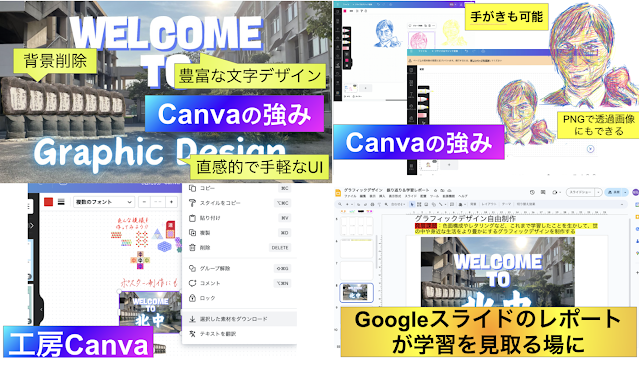






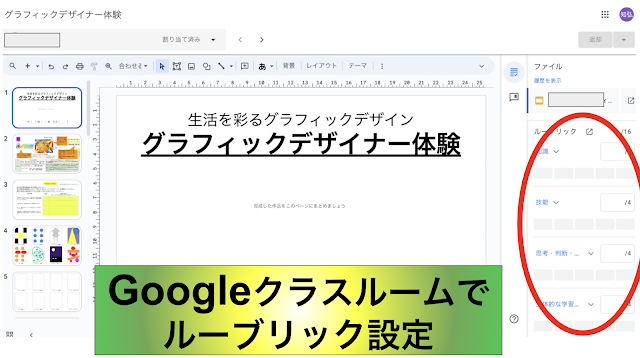















コメント
コメントを投稿